Windows 7の修正:休止モードを有効にする

Windowsの現在の場所を保存したい場合は、Hibernateを使用すると、エネルギーを節約できます。デスクトップPCで非表示にしない方法は次のとおりです。
Windows 7には、休止状態オプションがありませんあなたが気づいたかもしれないように、ボックス。ただし、非表示にして、PCの電源を切るときにオプションにすることができます。 Windows 8でHibernateモードを有効にする場合と比較して、いくつかの手順を実行しますが、それも可能です。方法は次のとおりです。
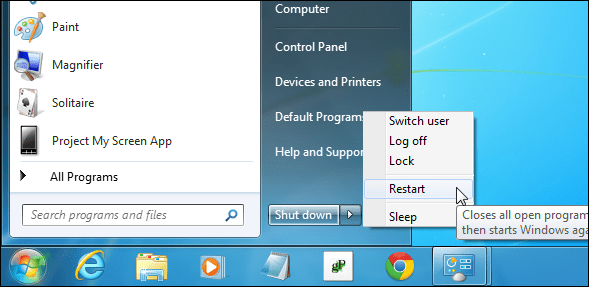
編集者注: 世界のコンピューターの約半分からユーザーはまだWindows 7を実行しており、Windows 8.1にアップグレードしていないため、Windows 7の修正に関するこの一連の新しい記事でWindows 7の再検討を開始することを決定しました。それらを修正します。また、私たちが手にしたことのない役立つヒントや解決策がある場合は、それらも取り上げます。今週は、非表示の休止状態オプションを明らかにする方法です。
更新: Windows 8をスキップして直接にアップグレードした場合Windows 10を使用すると、多くの問題を回避できました。同じ電源オプションもあります。 Windows 10でHibernateを有効にする方法に関する記事と、Windows 10をシャットダウン、再起動、休止状態、またはスリープ状態にする方法に関するガイドを必ず確認してください。
Windows 7で休止状態を有効にする
最初に[スタート]をクリックし、 タイプ: 電源オプション 検索ボックスに入力してEnterキーを押します。次に、右側のペインで選択します コンピュータがスリープするときに変更する そしてクリック 高度な電源設定を変更する.
[電源オプション]ウィンドウで、[ハイブリッドスリープを許可する]を展開して、 オフ OKをクリックします。
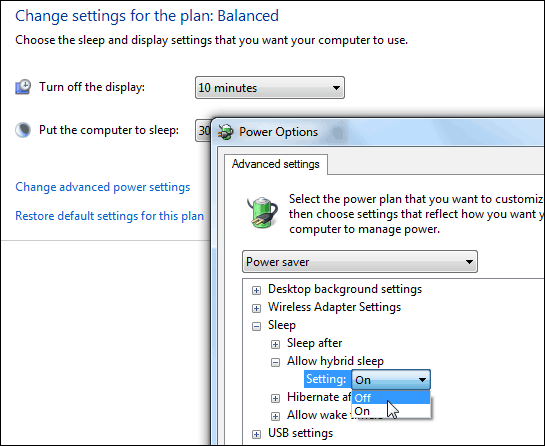
これで、電源ボタンに休止状態オプションが表示されます。
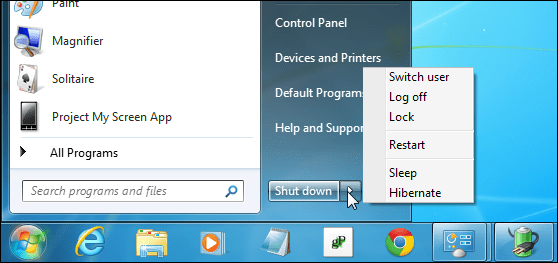
Hibernateを有効にすると、キーボードショートカットを使用する場合など、他の場所にも表示されます Alt + F4 [Windowsのシャットダウン]オプションを取得します。
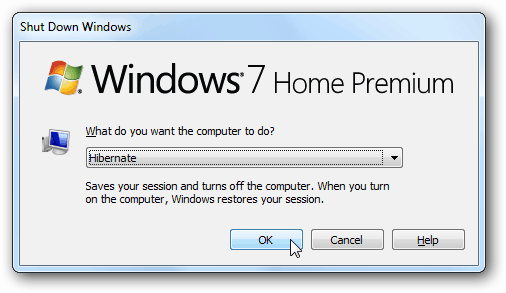
これにより、休止状態機能が追加されますが、何でも交換できるので、再起動、ログオフ、スリープのオプションも利用できます。スリープと休止状態の違いに興味がある場合は、記事「PCとデバイスの理解:スリープと休止状態」を確認してください。
![お使いのPCとデバイスについて、SleepVS。 Hibernate [groovyTips]](/images/groovytip/understanding-your-pc-and-devices-sleep-vs-hibernate-groovytips.jpg)









コメントを残す